Windows 11 빌드 23560은 개발자 채널의 Copilot을 향상시킵니다.
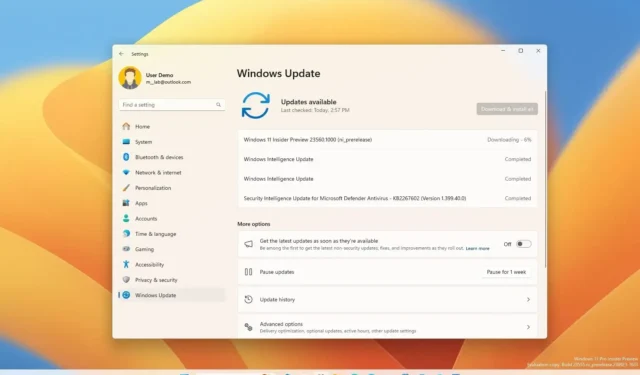
이제 Windows 참가자 프로그램 의 개발자 채널에 있는 컴퓨터에서 Windows 11 빌드 23560을 사용할 수 있습니다 . 이번 릴리스에서 Microsoft는 기존 기능에 대한 수정 및 개선 사항을 제공합니다.
Windows 11용 빌드 23560은 공식 변경 사항에 따라 이제 “Alt + Tab” 키보드 단축키로 Copilot을 사용할 수 있습니다. 즉, “Alt + Tab” 환경에서는 다른 썸네일과 함께 Copilot의 썸네일 미리보기가 표시되며, “Tab” 키를 눌러 전환할 수 있습니다.
Copilot 액세스 기능 향상 외에도 Windows 11 빌드 23560은 파일 탐색기, 작업 표시줄, Windows 내레이터 및 작업 관리자와 관련된 문제를 해결합니다.
Windows 11 빌드 23560 새로운 수정 사항
이는 개발자 채널의 최신 Windows 11 빌드에 대한 수정 사항 및 개선 사항입니다.
- 파일 탐색기: 파일 탐색기 드롭다운 및 상황에 맞는 메뉴의 배경이 예기치 않게 투명해지는 문제가 수정되었으며, 갤러리에 있을 때 검색 상자에 올바른 폴더 이름이 표시되지 않는 문제가 수정되었습니다.
- 작업 표시줄: 작업 표시줄 안정성에 영향을 미치는 explorer.exe 충돌 문제를 수정했습니다.
- Windows 내레이터: 미국 영어 이외의 언어가 설정에서 내레이터의 자연스러운 음성을 미리 볼 수 없는 문제를 수정했으며, 내레이터가 시작에서 추천 항목의 타임스탬프를 올바르게 읽지 못하는 문제를 수정했습니다.
- 작업 관리자: 작업 관리자에서 탐색 창을 확장할 때 성능이 향상되었습니다.
빌드 23560의 알려진 문제의 일부로 비시스템 애플리케이션이 시작 메뉴의 “모든 앱” 메뉴에 “시스템” 레이블과 함께 나타날 수 있습니다.
또한 Microsoft는 Copilot의 몇 가지 문제점을 지적하고 있습니다. 예를 들어 Windows 11 Home을 실행하는 일부 사용자는 AI 도우미를 더 이상 사용하지 못할 수 있으며 현재 Dev 채널에 등록된 컴퓨터에는 새로운 Copilot 아이콘이 표시되지 않습니다. 마지막으로, 음성 액세스를 사용하는 동안 Windows에서 Copilot을 처음 실행하거나 새로 고친 후 처음으로 “무엇이든 물어보세요” 상자를 클릭하려면 “그리드 표시” 명령을 사용해야 합니다.
Microsoft는 여전히 Copilot을 점진적으로 출시하는 과정에 있으며 현재 북미, 영국, 아시아 및 남미 일부 지역에서만 미리 보기로 제공된다는 점을 기억하는 것이 중요합니다. 하지만 앞으로는 AI 챗봇이 더 많은 시장으로 확대될 것입니다. 그동안 다음 지침과 해결 방법을 시도하여 장치에서 Copilot을 활성화 할 수 있습니다.
빌드 23560 설치
Windows 11 빌드 23560을 다운로드하여 설치하려면 “Windows 업데이트” 섹션의 “Windows 참가자 프로그램” 설정을 사용하여 개발자 채널 에 장치를 등록하세요.
프로그램에 컴퓨터를 등록하면 “업데이트 확인 ” 버튼을 클릭하여 “Windows 업데이트” 설정에서 빌드 23560을 다운로드할 수 있습니다. 그러나 Windows 참가자 프로그램을 처음 사용하는 경우 업데이트를 받으려면 최소 시스템 요구 사항을 충족하는 장치가 필요합니다 .


답글 남기기